Guida valida perfattura elettronica con incassi e pagamenti
Leggi la guida se hai acquistato il modulo incassi e pagamenti. In questo modo
gestisci il pagamento di
fatture elettroniche ricevute e delle
rate delle fatture successive al
01/01/2020. Se non lo hai,
gestisci solo il pagamento delle fatture.
Come gestire il pagamento di una singola fattura
Entra nel
pannello di Fatturazione, o
apri l'app mobile, quindi vai su
Fatture ricevute. Per maggiori dettagli su
come vedere il menu, consulta la guida.
Se usi il pannello da pc
Controlla di
aver impostato i filtri Pagamenti e Data pagamenti su
Vista colonne, vai su
˅ ed espandi il menu a tendina, quindi scegli se è
Pagata,
Non pagata o
Non gestita.
Il nuovo stato di pagamento sarà
assegnato a tutte le rate di questa fattura.
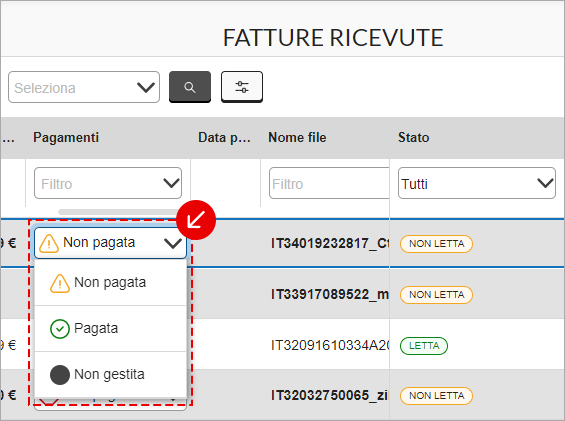
Se ti colleghi da cellulare o tablet
Imposta il filtro pagamenti, l'indicazione dello stato di pagamento della fattura è riportata sotto il nome del fornitore.
Vai sul
menu a tre pallini ⋯ in corrispondenza della fattura ricevuta per cui vuoi gestire il pagamento e dalle azioni che compaiono scegli
Gestisci pagamento. Si apre la finestra
Gestione pagamento, vai su
˅ ed espandi il menu quindi scegli se è
Pagata,
Non pagata o
Non gestita:

Indicare la fattura come Pagata
Registrando il pagamento dell'intera fattura, vedi la finestra
Segna fatture come pagate:
- scegli una modalità di pagamento e una banca su cui registrare il pagamento. Se non lo fai, rimangono quelle associate alle singole rate della fattura;
- se selezioni la voce Usa la data di scadenza delle rate come data di pagamento non dovrai scegliere una data di pagamento per le rate della fattura. Se non lo fai, imposta una data, che sarà usata per tutte le rate, dall'icona calendario;
- vai su Conferma per concludere.
Indicare la fattura come Non pagata
Se indichi che la fattura è
Non pagata, il sistema ti ricorda che
perderai i movimenti di prima nota e l’eventuale riconciliazione bancaria per questo pagamento. Vai su
Prosegui per concludere.
Indicare la fattura come Non gestita
Se indichi che la fattura è
Non gestita, il sistema ti ricorda che sono
eliminate tutte le rate associate alla fattura e quindi i relativi pagamenti. Vai su
Prosegui per concludere.
Come gestire il pagamento di più fatture contemporaneamente da pc
Puoi fare questa operazione solo se navighi il pannello da pc. Se ti colleghi da cellulare o tablet leggi la sezione dedicata all'app di questa guida.
Entra nel
pannello di Fatturazione, quindi vai su
Fatture ricevute. Se
non ricordi come vedere il menu, consulta la guida.
Ricerca le fatture su cui gestire il pagamento e selezionale. Puoi indicarle come
Pagate o
Non pagate. Se vai sulla casella di controllo, vicino a
Data ricezione, selezioni tutti gli elementi presenti in pagina:
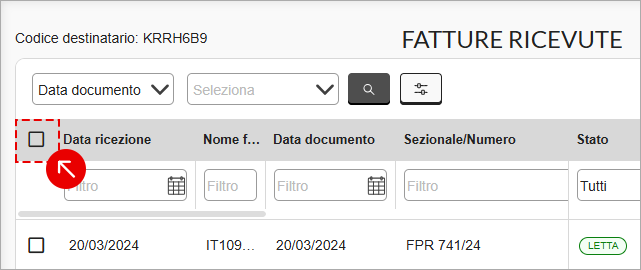
Dopo la selezione, in alto a sinistra sono visibili in riga:
- il numero di fatture che hai selezionato;
- il pulsante Seleziona tutti per scegliere tutte le fatture nel menu;
- il menu a tendina Azioni.
Vai su
˅ ed espandi il menu a tendina, quindi scegli
Segna come pagate o
Segna come non pagate, non puoi scegliere entrambe le voci. Vai su
Applica per continuare:
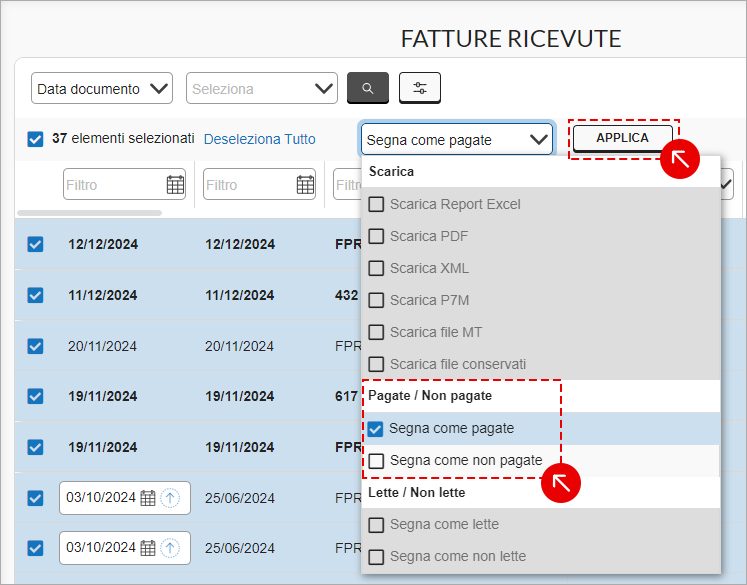
Se hai selezionato:
- Segna come pagate, indica anche una modalità di pagamento e una banca come già spiegato per la singola fattura che saranno applicati a tutte le rate delle fatture che hai scelto;
- Segna come non pagate, il sistema ti ricorda che perderai i movimenti di prima nota e l’eventuale riconciliazione bancaria per questi pagamenti.
Come gestire il pagamento di più fatture contemporaneamente da app mobile
Puoi fare questa operazione solo se ti colleghi da cellulare o tablet. Se navighi il pannello da pc leggi la sezione dedicata di questa guida.
Apri l'app mobile e autenticati se richiesto, quindi vai su
Fatture ricevute. Per maggiori dettagli su
come vedere il menu, consulta la guida.
Ricerca le fatture su cui gestire il pagamento quindi:
- vai sul menu a tre pallini ⋯ in alto a destra a fianco di Fatture ricevute e premi Seleziona;
- spunta le fatture che desideri o usa il pulsante Seleziona tutto in alto a sinistra per scegliere tutte le fatture nel menu;
- vai su Prosegui:

- scegli Segna come pagata, in questo caso indica anche da Data di pagamento, o Segna come non pagate:
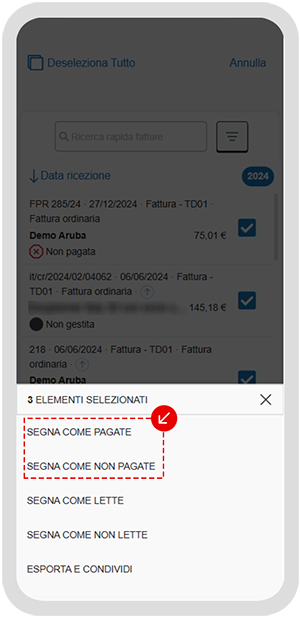
Se hai selezionato:
- Segna come pagate, indica anche una modalità di pagamento e una banca come già spiegato per la singola fattura che saranno applicati a tutte le rate delle fatture che hai scelto;
- Segna come non pagate, il sistema ti ricorda che perderai i movimenti di prima nota e l’eventuale riconciliazione bancaria per questi pagamenti.